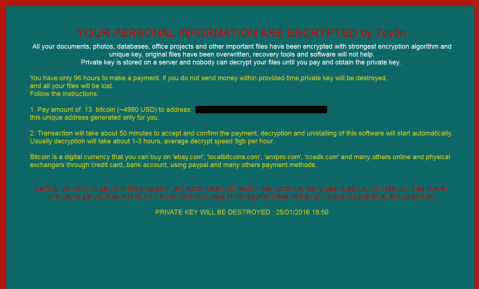7ev3n-HONE$T fjernelse instruktioner (afinstallere 7ev3n-HONE$T)
7ev3n-HONE$T er den nye version af 7ev3n Ransomware. Det virker på næsten samme måde som sin forgænger. Infektionen infiltrerer din computer for at kryptere dine data og afpresse penge fra dig. Det kræver at du betaler den såkaldte løsesum, ellers alle dine filer vil blive slettet permanent.
Dekryptering prisen er 1 Bitcoin, hvilket er omkring $460 for øjeblikket på at skrive en artikel. Den tidligere version af parasitten spurgte for omkring $5000. Cyberforbrydere har sandsynligvis besluttet at sænke prisen på dekrypteringsnøgle, fordi ingen var villig til at betale slags penge. Du skal stadig ikke betale cyberkriminelle som der bliver kun tilskynde dem til at skabe mere malware. Hvad du skal gøre er at fjerne 7ev3n-HONE$T, så snart du kan.
 hvordan virker 7ev3n-HONE$T?
hvordan virker 7ev3n-HONE$T?
Ransomware bruger forskellige taktikker til at sprede online. Det kan inficere computere via spam e-mails med skadelige vedhæftede filer, falske annoncer, beskadiget hjemmesider, og så videre. Det kan også få distribueret via exploit kits. Når parasitten bliver installeret, starter krypteringen, som påvirker fotos, videoer, dokumenter og andre typer data. Alle berørte filer skal. R5A forlængelse knyttet hertil. Når krypteringen er fuldført, er du præsenteret med såkaldte løsesum noten.
Meddelelsen vises på skærmen og informerer dig om den situation du befinder dig i. Det hedder, at for at kryptere dine filer, du vil have købe en privat dekrypteringsnøgle for 1 Bitcoin. Det giver en 72 timers frist til at foretage betalingen. Det også kan du dekryptere filer, op til 5 gratis, som formodes for at overbevise du, at når du betaler løsesum, vil du faktisk kunne gendanne dine data. Dette, selvfølgelig, faktisk ikke bevise noget, fordi der er ingen måde at være sikker på, at du selv modtager krypteringsnøglen. Vi anbefaler, at i stedet for at spilde dine penge, du opsige 7ev3n-HONE$T til gode.
Sådan fjerner 7ev3n-HONE$T?
Du kan slette 7ev3n-HONE$T ved hjælp af den anti-malware nytte præsenteret på vores side. Hvis du henter og installerer det, vil programmet security scan din PC og registrere alle trusler. Det vil fjerne 7ev3n-HONE$T helt og opsige andre uønskede filer og programmer. Ud over 7ev3n-HONE$T fjernelse, vil programmet også holde din PC sikker fra andre Internet-baserede parasitter kan der opstå online. Desværre, efter at du fjerne 7ev3n-HONE$T fra din computer, dine filer vil ikke få gendannes automatisk. Du kan prøve at dekryptere dem med fil-dekryptering værktøjer som R-Studio, Photorec, og lignende. Hvis det lykkes dig at gendanne dine data, Sørg for, at sikkerhedskopierer du det, således at du kan undgå lignende problemer i fremtiden.
Offers
Download værktøj til fjernelse afto scan for 7ev3n-HONE$TUse our recommended removal tool to scan for 7ev3n-HONE$T. Trial version of provides detection of computer threats like 7ev3n-HONE$T and assists in its removal for FREE. You can delete detected registry entries, files and processes yourself or purchase a full version.
More information about SpyWarrior and Uninstall Instructions. Please review SpyWarrior EULA and Privacy Policy. SpyWarrior scanner is free. If it detects a malware, purchase its full version to remove it.

WiperSoft revision detaljer WiperSoft er et sikkerhedsværktøj, der giver real-time sikkerhed fra potentielle trusler. I dag, mange brugernes stræbe imod download gratis software fra internettet, m ...
Download|mere


Er MacKeeper en virus?MacKeeper er hverken en virus eller et fupnummer. Mens der er forskellige meninger om program på internettet, en masse af de folk, der så notorisk hader programmet aldrig har b ...
Download|mere


Mens skaberne af MalwareBytes anti-malware ikke har været i denne branche i lang tid, gør de for det med deres entusiastiske tilgang. Statistik fra sådanne websites som CNET viser, at denne sikkerh ...
Download|mere
Quick Menu
trin 1. Afinstallere 7ev3n-HONE$T og relaterede programmer.
Fjerne 7ev3n-HONE$T fra Windows 8
Højreklik på baggrunden af Metro-skærmen, og vælg Alle programmer. Klik på Kontrolpanel i programmenuen og derefter Fjern et program. Find det du ønsker at slette, højreklik på det, og vælg Fjern.


Fjerne 7ev3n-HONE$T fra Windows 7
Klik Start → Control Panel → Programs and Features → Uninstall a program.


Fjernelse 7ev3n-HONE$T fra Windows XP:
Klik Start → Settings → Control Panel. Find og klik på → Add or Remove Programs.


Fjerne 7ev3n-HONE$T fra Mac OS X
Klik på Go-knappen øverst til venstre på skærmen og vælg programmer. Vælg programmappe og kigge efter 7ev3n-HONE$T eller andre mistænkelige software. Nu skal du højreklikke på hver af disse poster, og vælg Flyt til Papirkurv, og derefter højre klik på symbolet for papirkurven og vælg Tøm papirkurv.


trin 2. Slette 7ev3n-HONE$T fra din browsere
Opsige de uønskede udvidelser fra Internet Explorer
- Åbn IE, tryk samtidigt på Alt+T, og klik på Administrer tilføjelsesprogrammer.


- Vælg Værktøjslinjer og udvidelser (lokaliseret i menuen til venstre).


- Deaktiver den uønskede udvidelse, og vælg så Søgemaskiner. Tilføj en ny, og fjern den uønskede søgeudbyder. Klik på Luk.Tryk igen på Alt+T, og vælg Internetindstillinger. Klik på fanen Generelt, ændr/slet URL'en for startsiden, og klik på OK.
Ændre Internet Explorer hjemmeside, hvis det blev ændret af virus:
- Tryk igen på Alt+T, og vælg Internetindstillinger.


- Klik på fanen Generelt, ændr/slet URL'en for startsiden, og klik på OK.


Nulstille din browser
- Tryk Alt+T. Klik Internetindstillinger.


- Klik på fanen Avanceret. Klik på Nulstil.


- Afkryds feltet.


- Klik på Nulstil og klik derefter på Afslut.


- Hvis du ikke kan nulstille din browsere, ansætte en velrenommeret anti-malware og scan hele computeren med det.
Slette 7ev3n-HONE$T fra Google Chrome
- Tryk på Alt+F igen, klik på Funktioner og vælg Funktioner.


- Vælg udvidelser.


- Lokaliser det uønskede plug-in, klik på papirkurven og vælg Fjern.


- Hvis du er usikker på hvilke filtypenavne der skal fjerne, kan du deaktivere dem midlertidigt.


Nulstil Google Chrome hjemmeside og standard søgemaskine, hvis det var flykaprer af virus
- Åbn Chrome, tryk Alt+F, og klik på Indstillinger.


- Gå til Ved start, markér Åbn en bestemt side eller en række sider og klik på Vælg sider.


- Find URL'en til den uønskede søgemaskine, ændr/slet den og klik på OK.


- Klik på knappen Administrér søgemaskiner under Søg. Vælg (eller tilføj og vælg) en ny søgemaskine, og klik på Gør til standard. Find URL'en for den søgemaskine du ønsker at fjerne, og klik X. Klik herefter Udført.




Nulstille din browser
- Hvis browseren fortsat ikke virker den måde, du foretrækker, kan du nulstille dens indstillinger.
- Tryk Alt+F. Vælg Indstillinger.


- Tryk på Reset-knappen i slutningen af siden.


- Tryk på Reset-knappen en gang mere i bekræftelsesboks.


- Hvis du ikke kan nulstille indstillingerne, købe et legitimt anti-malware og scanne din PC.
Fjerne 7ev3n-HONE$T fra Mozilla Firefox
- Tryk på Ctrl+Shift+A for at åbne Tilføjelser i et nyt faneblad.


- Klik på Udvidelser, find det uønskede plug-in, og klik på Fjern eller deaktiver.


Ændre Mozilla Firefox hjemmeside, hvis det blev ændret af virus:
- Åbn Firefox, klik på Alt+T, og vælg Indstillinger.


- Klik på fanen Generelt, ændr/slet URL'en for startsiden, og klik på OK. Gå til Firefox-søgefeltet, øverst i højre hjørne. Klik på ikonet søgeudbyder, og vælg Administrer søgemaskiner. Fjern den uønskede søgemaskine, og vælg/tilføj en ny.


- Tryk på OK for at gemme ændringerne.
Nulstille din browser
- Tryk Alt+H.


- Klik på Information om fejlfinding.


- Klik på Nulstil Firefox ->Nulstil Firefox.


- Klik på Afslut.


- Hvis du er i stand til at nulstille Mozilla Firefox, scan hele computeren med en troværdig anti-malware.
Fjerne 7ev3n-HONE$T fra Safari (Mac OS X)
- Få adgang til menuen.
- Vælge indstillinger.


- Gå til fanen udvidelser.


- Tryk på knappen Fjern ved siden af den uønskede 7ev3n-HONE$T og slippe af med alle de andre ukendte poster samt. Hvis du er i tvivl om forlængelsen er pålidelig eller ej, blot fjerne markeringen i afkrydsningsfeltet Aktiver for at deaktivere det midlertidigt.
- Genstart Safari.
Nulstille din browser
- Tryk på menu-ikonet og vælge Nulstil Safari.


- Vælg de indstillinger, som du ønsker at nulstille (ofte dem alle er forvalgt) og tryk på Reset.


- Hvis du ikke kan nulstille browseren, scanne din hele PC med en autentisk malware afsked programmel.